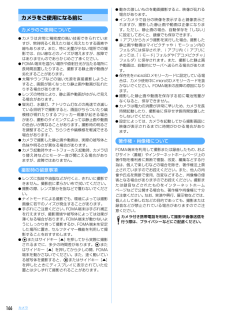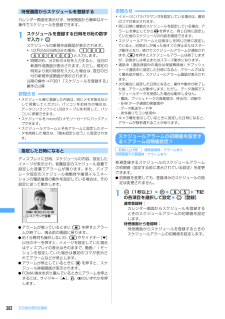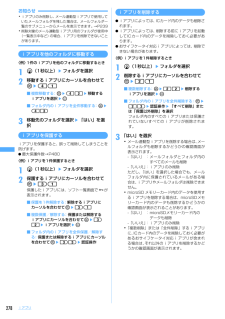Q&A
取扱説明書・マニュアル (文書検索対応分のみ)
"使用中"3 件の検索結果
"使用中"10 - 20 件目を表示
全般
質問者が納得それはTV電話です。ワン切りの類で相手の電話がFOMAかどうかを調べるときに使う手口です。
6185日前view175
全般
質問者が納得ハンズフリー設定中もしくはイヤホンマイクが設定されているかと思います。(イヤホンマイクOFF確認 MENU→8543多機能使用中であればすべて終了させるか一度電源入れ直すことで解消されます。いずれの問題が解消されなけでばドコモショップで対応して貰うしかないでしょう。(ソフトウエア更新もしてくれます)<追記>現象的には何とも言えないのでドコモショップに持って行って確認して貰ったほうが先決かと思います。
6207日前view29
全般
質問者が納得STYLEは、機能よりもデザインを重視したモデルで、色やイルミネーション、薄さなどで他に勝ります。これまでの70xシリーズ。PRIMEは、機能重視のモデルで、最新の機能満載です。これまでの90xシリーズ。SMARTは、ビジネス重視で、仕事とプライベートの使い分けを考え作られています。これまでのμシリーズに近い。PROは、バリバリインターネット系で、Windows mobileなどが含まれます。機種によってはiモード非対応だったりします。スマートフォン。一般的な人はSTYLEかPRIMEを購入すれば大丈夫だと...
5759日前view46
13かんたん検索/目次/注意事項警告注意FOMA端末の取り扱いについて警告ガソリンスタンドなど引火性ガスが発生する場所に立ち入る場合は必ず事前に携帯電話の電源をお切りください。また充電もしないでください。ガスに引火する恐れがあります。ガソリンスタンド構内などでおサイフケータイをご利用になる際は必ず事前に電源を切った状態で使用してください。(ICカードロックを設定されている場合にはロックを解除した上で電源をお切りください)電子レンジなどの加熱調理機器や高圧容器に、FOMA端末、電池パック、アダプタ(充電器含む)、FOMAカードを入れないでください。電池パックを漏液、発熱、破裂、発火させたり、FOMA端末、アダプタ(充電器含む)、FOMAカードの発熱、発煙、発火や回路部品を破壊させる原因となります。強い衝撃を与えたり、投げ付けたりしないでください。電池パックの漏液、発熱、破裂、発火や機器の故障、火災の原因となります。充電端子や外部接続端子に導電性異物(金属片、鉛筆の芯など)が触れないようにしてください。また、内部に入れないようにしてください。ショートによる火災や故障の原因となります。使用中、充電中、保管時に異臭、...
14かんたん検索/目次/注意事項注意心臓の弱い方は、着信バイブレータ(振動)や着信音量の設定に注意してください。心臓に影響を与える可能性があります。自動車などを運転中に使用しないでください。2004年11月1日から、 運転中の携帯電話の使用は罰則の対象となっております。車載ハンズフリー機器をご利用の場合でも、車を安全な所に停車してからご利用ください。運転中は、公共モードまたは留守番電話サービスをご利用ください。赤外線ポートを目に向けて送信しないでください。目に影響を与える可能性があります。また、他の赤外線装置に向けて送信すると誤動作するなどの影響を与えることがあります。スピーカーホン機能を動作させて通話する場合は、必ずFOMA端末を耳から離してください。難聴になる可能性があります。エアバッグの近くのダッシュボードなど、エアバッグの展開による影響が予想される所にFOMA端末を置かないでください。エアバッグが展開した場合、FOMA端末が本人や他の人などに当たり、けがなどの事故や故障および破損の原因となります。屋外で使用中に、雷が鳴りだしたら、すぐに電源を切って安全な所に移動してください。落雷、感電の原因となります...
18かんたん検索/目次/注意事項取扱上の注意について共通のお願いI水をかけないでください。-FOMA端末、 電池パック、アダプタ(充電器含む)、FOMAカードは防水仕様にはなっておりません。風呂場など、湿気の多い所でのご使用や、雨などがかかることはおやめください。また身につけている場合、汗による湿気により内部が腐食し、故障の原因となります。調査の結果、これらの水濡れによる故障と判明した場合、保証の対象外となり修理できないことがありますので、あらかじめご了承願います。なお、保証対象外ですので修理を実施できる場合でも有償修理となります。Iお手入れは乾いた柔らかい布(めがね拭きなど)で拭いてください。- FOMA端末のディスプレイは、カラー液晶画面を見やすくするため、特殊コーティングを施してある場合があります。お手入れの際に、乾いた布などで強くこすると、ディスプレイに傷がつく場合があります。お取り扱いには十分ご注意いただき、お手入れは乾いた柔らかい布(めがね拭きなど)で拭いてください。また、ディスプレイに水滴や汚れなどが付着したまま放置すると、シミになったり、コーティングがはがれたりすることがあります。- アルコー...
19かんたん検索/目次/注意事項電池パックについてのお願いI電池パックは消耗品です。- 十分に充電しても使用できる時間が極端に短くなったら交換時期です。指定の新しい電池パックをお買い求めください。なお、電池パックの寿命は、使用状態などによっても異なります。I充電は、適正な周囲温度(5℃~35℃)の所で行ってください。I初めてお使いのときや、長時間ご使用にならなかったときは、ご使用前に必ず充電してください。I電池パックの使用時間は、使用環境や電池パックの劣化度により異なります。I電池パックの使用条件により、寿命が近づくにつれて電池パックが膨れる場合がありますが問題ありません。I直射日光が当たらず、風通しの良い涼しい所に保管してください。- 長時間使用しないときは、 使い切った状態でFOMA端末から外し、電池パックを包装しているビニール袋などに入れて保管してください。I電池パックの金属部分(端子)が汚れると、端末との接触が悪くなり電源が切れたりすることがあります。汚れたら乾いた布や綿棒などで拭いてからご使用ください。I電池パックは、電池残量なしの状態で保管・放置をしないでください。- 長時間放置される場合はFOM...
28ご使用前の確認a:電池アイコン→P40b:アンテナアイコン→P41:圏外表示→P41:セルフモード中→P153:データ転送モード中→P329、P348データリンクソフトの使用中→P462c/ :iモード中(iモード接続中)/(パケット通信中)→P190d:赤外線通信中→P348赤外線リモコン使用中→P353:積算通話料金が上限を超過→P392e:スピーカーホン機能利用中→P49:ハンズフリー対応機器で通信中→P61f:ネットワーク上の電話帳ページ取得中→P82:プッシュトーク通信中→P82:センターにiモードメールとメッセージR/F満杯→P206、P230/ / :センターにiモードメールまたはメッセージR/F満杯→P206、P230: センターに未受信のiモードメールとメッセージR/Fあり→P206、P230// :センターに未受信のiモードメールまたはメッセージR/Fあり→P206、P230g:未読iモードメール、SMS満杯かつFOMAカードにSMS満杯→P230、P259:未読iモードメール、SMS満杯→P230、P259:FOMAカードにSMS満杯→P259:未読iモードメールとSMSあり→P23
74電話/テレビ電話映像にフレームを重ねるIカメラ映像送信中の場合のみフレームを重ねられます。I表示サイズが176×144以下のフレームのみ選択できます。ただし、ダウンロードしたフレームは、表示サイズが176×144以下で、FOMA端末外への出力ができるフレームのみ選択できます。1通話中にme41eフレームを選択・インカメラを使用中は、ディスプレイに鏡像(左右逆向きの像)が表示され、相手には正像(正しい向きの像)が送信されます。アウトカメラを使用中は、ディスプレイの表示と同じ映像が相手にも送信されます。・フレーム送信中にgを押すと、フレーム送信が解除されます。お買い上げ時に登録されているフレーム→P439静止画/カメラオフ画像を送信する静止画、または「カメラオフ」という文字が表示されるカメラオフ画像を選択して送信します。Iフレーム送信中の場合、静止画またはカメラオフ画像は設定できません。I画像サイズが176×144以下で、FOMA端末外への出力ができる静止画のみ設定できます。FOMA端末外への出力が禁止されている画像→P346「表示項目と変更可否一覧」の「ファイル制限」〈例〉カメラオフ画像を送信するとき1通話...
172カメラ・音声電話中に静止画を撮影すると、通話が途切れる場合があります。・静止画撮影待機中、シャッター音が鳴る前に電話やプッシュトークがかかってきた場合は、撮影を中断します。シャッター音が鳴り、すでに静止画を撮影していた場合は、通話終了後に撮影後の保存確認画面に戻ります。自動保存を「する」に設定している場合は、撮影した静止画が自動で保存されます。ただし、タイミングによっては撮影した画像が破棄される場合があります。・電話帳およびメール作成画面から静止画撮影を起動した場合の保存確認画面で、mを押してから操作できる機能には次のものがあります。- 編集→タイトル編集- 表示切替→正像表示/鏡像表示- 保存形式→鏡像保存・microSDメモリーカードが取り付けられていないときやmicroSDメモリーカードが他の機能で使用されているとき、microSDモード中は、保存確認画面で利用できない機能があります。・撮影日時を「日付」「日付+時刻」に設定して撮影した場合、保存確認画面の画像には日付、日付+時刻は表示されません。ただし、保存確認画面の等倍表示では表示されます。オートフォーカスで撮影する<オートフォーカス>オートフ...
166カメラカメラをご使用になる前にカメラのご使用についてIカメラは非常に精密度の高い技術で作られていますが、常時明るく見えたり暗く見えたりする画素や線もあります。また、特に光量が少ない場所での撮影では、白い線などのノイズが増えますが、故障ではありませんのであらかじめご了承ください。IFOMA端末を温かい場所や直射日光が当たる場所に長時間放置したりすると、撮影する静止画や動画が劣化することがあります。I太陽やランプなどの強い光源を直接撮影しようとすると、画質が暗くなったり静止画や動画が乱れたりする場合があります。Iレンズの特性により、静止画や動画がゆがんで見える場合があります。I蛍光灯、水銀灯、ナトリウム灯などの高速で点滅している照明下で撮影すると、画面がちらついたり縞模様が現れたりするフリッカー現象が起きる場合があり、撮影のタイミングによっては静止画や動画の色合いが異なることがあります。撮影時の明るさを調整することで、ちらつきや縞模様を軽減できる場合があります。Iカメラで撮影した静止画や動画は、実際の被写体と色味や明るさが異なる場合があります。Iカメラ起動時やオートフォーカス起動時、カメラ切り替え時などにモ...
382その他の便利な機能待受画面からスケジュールを登録するカレンダー画面を表示せず、待受画面から簡単なキー操作でスケジュールを登録できます。1スケジュールを登録する日時を8桁の数字で入力epスケジュールの新規作成画面が表示されます。・10月24日9時3分の場合、 10240903 と入力します。・時間2桁、分2桁の4桁を入力すると、当日の新規作成画面が表示されます。ただし、現在の時刻より前の時刻を入力した場合は、翌日の日付の新規作成画面が表示されます。以降の操作→P381「スケジュールを登録する」操作2以降お知らせ・スケジュール帳に登録した内容は、別にメモを取るなどして保管してください。パソコンをお持ちの場合は、データリンクソフトとUSBケーブルを利用して、パソコンに保管できます。・スケジュールを microSD メモリーカードにバックアップできます。・スケジュールアラームと予告アラームに設定したデータを削除した場合は、「端末設定に従う」に設定されます。指定した日時になるとディスプレイに日時、スケジュールの内容、設定したイメージが表示され、音量設定のスケジュール音量で設定した音量でアラームが鳴ります。また、バ...
278iアプリお知らせ・iアプリのみ削除し、メール連動型iアプリで使用していたメールフォルダを残した場合は、メールフォルダ一覧のサブメニューからメールを表示できます。→P239・削除対象のメール連動型iアプリ用のフォルダが使用中(一覧表示中など)の場合、iアプリを削除できないことがあります。iアプリを他のフォルダに移動する〈例〉1件のiアプリを他のフォルダに移動するとき1d(1秒以上)eフォルダを選択2移動するiアプリにカーソルを合わせてme41■複数移動する:me42e移動するiアプリを選択ep■フォルダ内のiアプリを全件移動する:me433移動先のフォルダを選択e「はい」を選択iアプリを保護するiアプリを保護すると、誤って削除してしまうことを防げます。I最大保護件数→P480〈例〉iアプリを1件保護するとき1d(1秒以上)eフォルダを選択2保護するiアプリにカーソルを合わせてme31保護したiアプリには、ソフト一覧画面で が表示されます。■保護を1件解除する:解除するiアプリにカーソルを合わせてme31■複数保護/解除する:保護または解除するiアプリにカーソルを合わせてme32eiアプリを選択ep■フォル...
- 1